Come utilizzare la funzione conteggio if univoco in fogli google
Puoi utilizzare i seguenti metodi per contare valori univoci in base ai criteri in Fogli Google:
Metodo 1: conta valori univoci in base a un unico criterio
= COUNTUNIQUEIFS ( A2:A10 , C2:C10 , " >30 " )
Questa particolare formula conta il numero di valori univoci nell’intervallo A2:A10 in cui il valore corrispondente nell’intervallo C2:C10 è maggiore di 30.
Metodo 2: conta valori univoci in base a più criteri
=COUNTUNIQUEIFS( A2:A10 , B2:B10 , " Forward " , C2:C10 , " <20 " )
Questa particolare formula conta il numero di valori univoci nell’intervallo A2:A10 dove il valore corrispondente nell’intervallo B2:B10 è uguale a “Avanti” e il valore nell’intervallo C2:C10 è inferiore a 20.
I seguenti esempi mostrano come utilizzare ciascun metodo nella pratica con il seguente set di dati in Fogli Google:
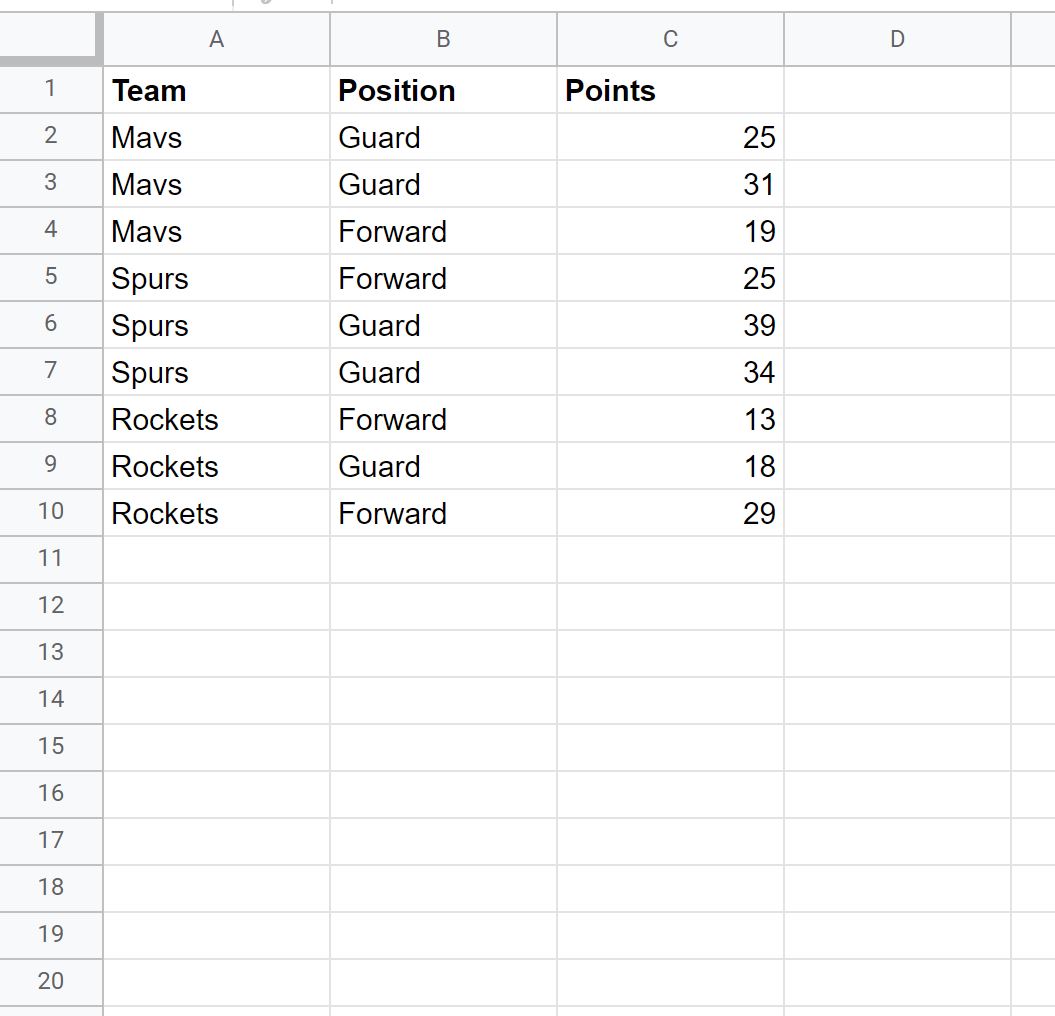
Esempio 1: contare valori univoci in base a un unico criterio
Possiamo utilizzare la seguente formula per contare valori univoci nella colonna Squadra solo quando i valori corrispondenti nella colonna Punti sono maggiori di 30:
= COUNTUNIQUEIFS ( A2:A10 , C2:C10 , " >30 " )
Lo screenshot seguente mostra come utilizzare questa formula nella pratica:
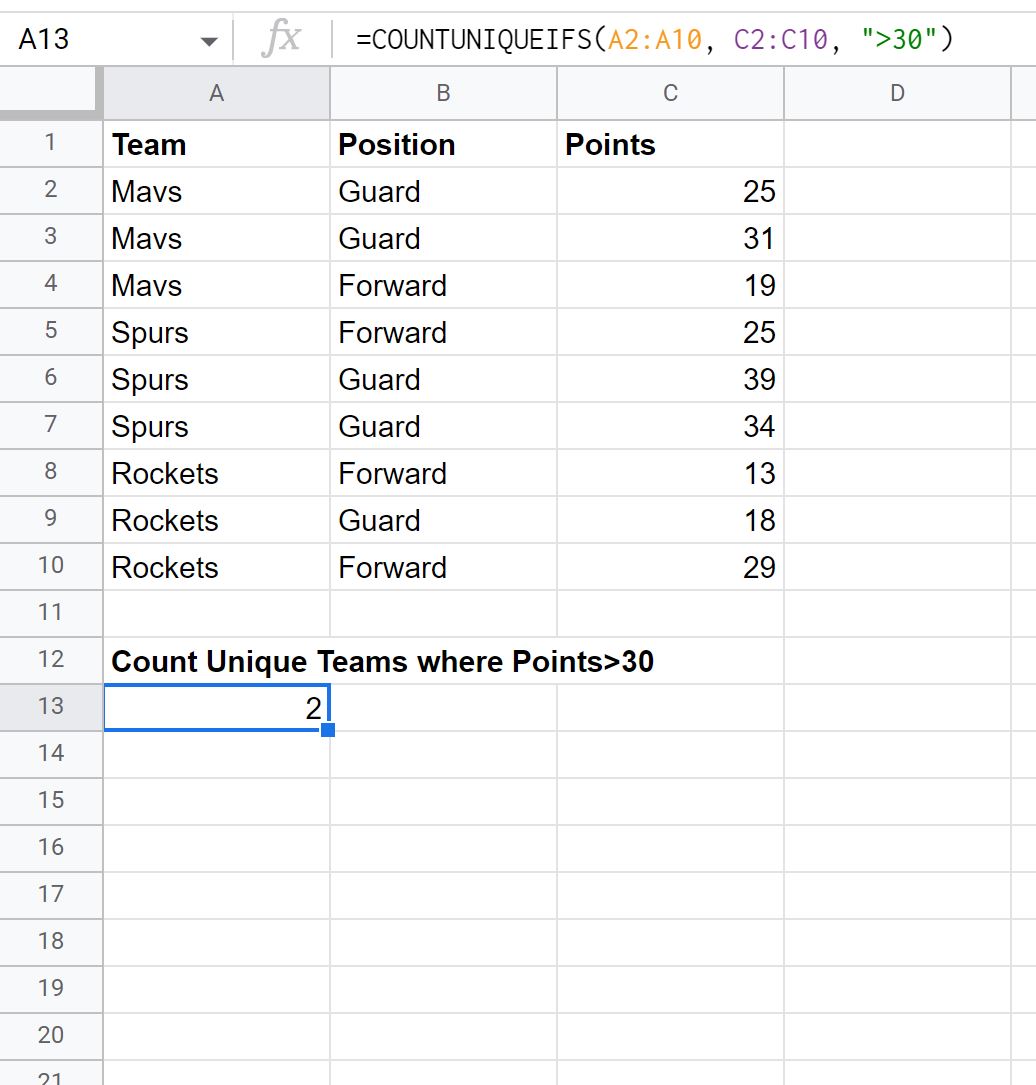
Il risultato ci dice che ci sono solo 2 valori univoci nella colonna Squadra in cui il valore corrispondente nella colonna Punti è maggiore di 30.
Se guardiamo il set di dati originale, possiamo vedere che ci sono 3 righe in cui il valore nella colonna Punti è maggiore di 30, ma ci sono solo due nomi di squadre univoci tra queste 3 righe: Mavs e Spurs.
Questo è il motivo per cui la formula COUNTUNIQUEIFS restituisce un valore pari a 2 .
Esempio 2: contare valori univoci in base a più criteri
Possiamo utilizzare la seguente formula per contare valori univoci nella colonna Squadra solo quando i valori corrispondenti nella colonna Posizione sono “Attaccanti” e il valore nella colonna Punti è inferiore a 20:
=COUNTUNIQUEIFS( A2:A10 , B2:B10 , " Forward " , C2:C10 , " <20 " )
Lo screenshot seguente mostra come utilizzare questa formula nella pratica:
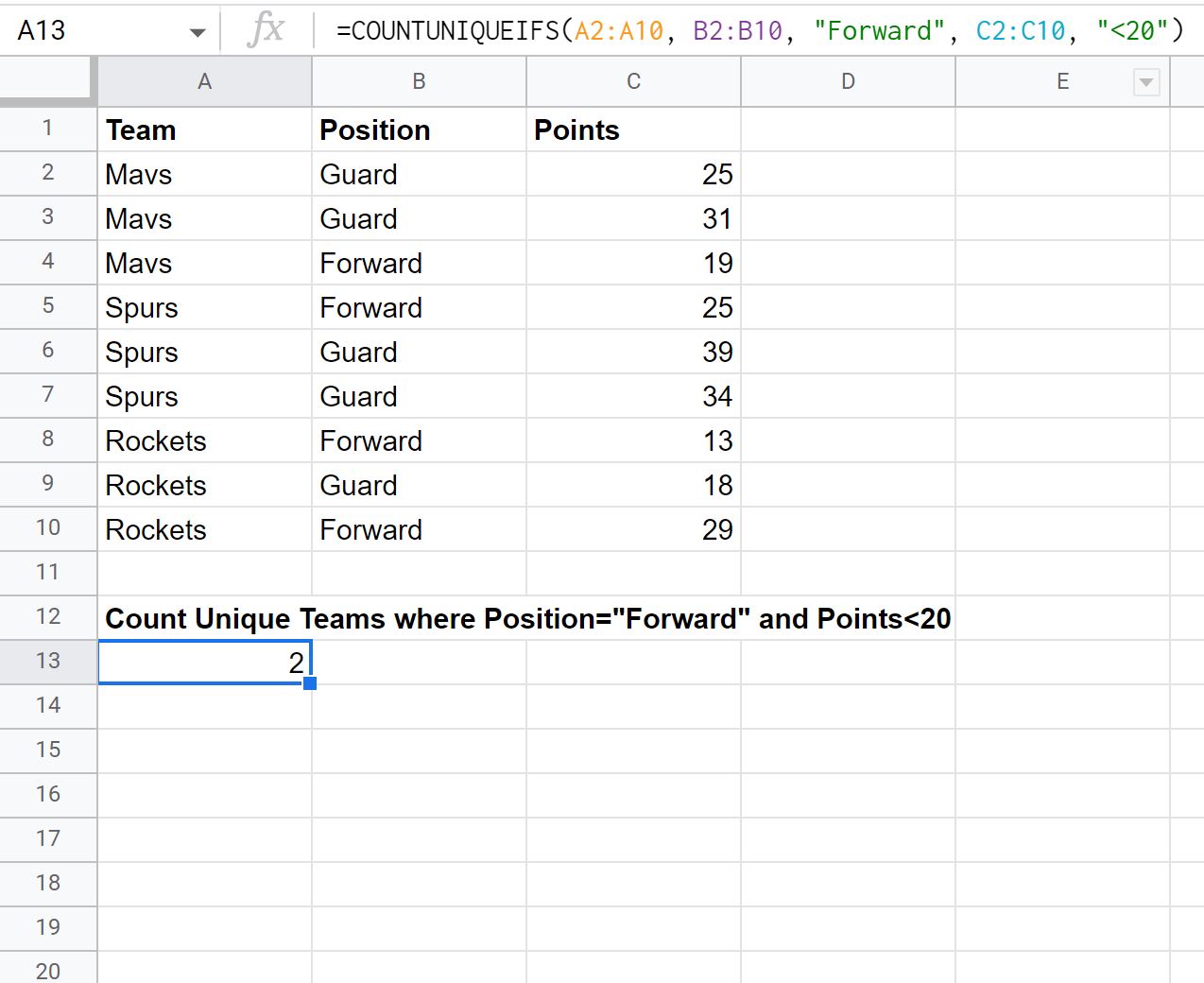
Il risultato ci dice che ci sono solo 2 valori univoci nella colonna Squadra in cui il valore corrispondente nella colonna Posizione è “Attaccante” e il valore nella colonna Punti è inferiore a 20.
Risorse addizionali
I seguenti tutorial spiegano come eseguire altre operazioni comuni in Fogli Google:
Fogli Google: crea una tabella pivot con conteggi univoci
Fogli Google: crea un unico elenco su più colonne
Query su Fogli Google: come restituire solo righe univoche